Das neue HAPAK XE6 - PUDATA

Das neue HAPAK XE6
HAPAK - Auftragswesen und Kalkulations-Software

Sie können HAPAK in Zukunft grundsätzlich auf 2 Arten starten und bedienen:
HAPAK-Start

Moderne Kacheln stellen in diesem Menü sofort die Beziehung zu moderner Software und Betriebssystemen her.
Bei der Standard-Installation wird dieses Kachel-Menü über das oben abgebildete Symbol auf dem Desktop angelegt, anderenfalls legen Sie sich eine Verknüpfung der exe-Datei "HapakStart" aus dem Installationsverzeichnis des HAPAK-Programms (meist C:\HapakPro) auf den Desktop.
Das Start-Menü könnte dann z. B. wie folgt aussehen:
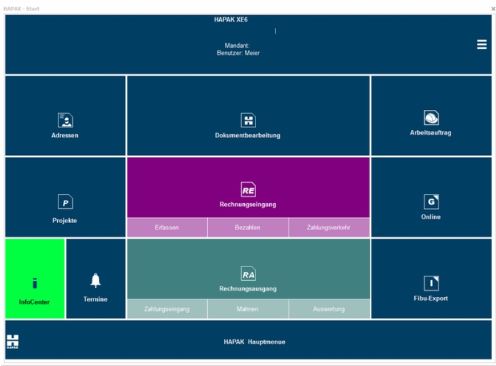
Dieses Menü ist änderbar ( z.B. um nur die von Ihnen erworbenen Module in beliebiger Kachelgröße und -farbe abbilden), indem Sie auf die 3-Balken-Grafik rechts oben klicken.
Sie können nun Mandant oder Benutzer wechseln oder eben das Kachelmenü verändern.
Das neue Menü könnte dann wie folgt aussehen:
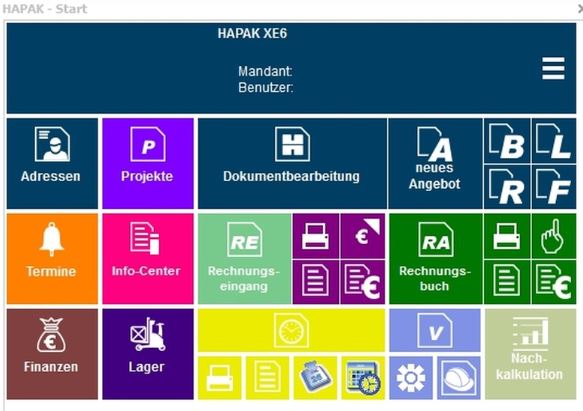
Sie müssen nicht mit diesem Kachel-Menü starten! Nach wie vor gibt es das das bekannte Hauptmenü, das aber wesentlich verbessert wurde:

Es ist dieses im Prinzip das bisher benutzte HAPAK-Hauptmenü.
Bei der Standard-Installation wird auch dieses Menü über das oben abgebildete Symbol auf dem Desktop angelegt, alternativ bitte die exe-Datei "HapakWin" aus C:\HapakPro verknüpfen.
Sie können hier z.B. das flache Design (ohne 3D-Effekte), die schlichte und moderne Darstellung sowie die 2-farbigen klar erkennbaren Icons, die die alten bunten und 3D-behafteten alten Icons (Bildchen) ersetzt haben, erkennen.
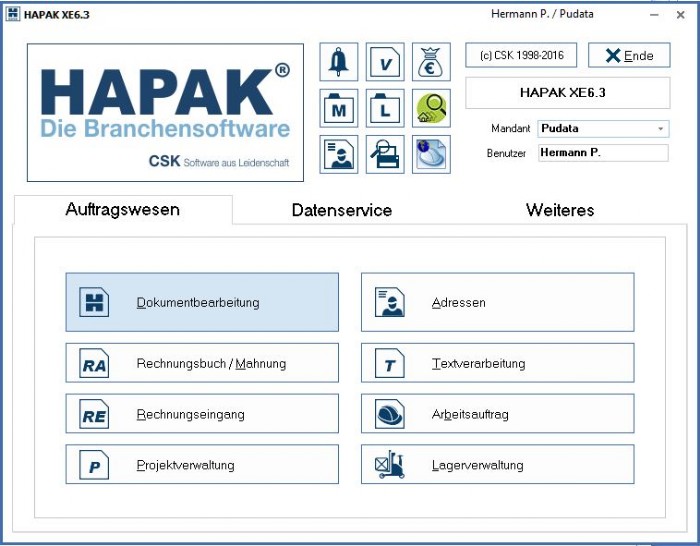
Die neuen Symbole werden auch in allen anderen Modulen in gleicher Weise verwendet, wie hier z.B. in der Dokumentbearbeitung:

Hier fallen auch gleich zwei neue Symbole auf:

Dabei entspricht das linke Symbol dem bisherigen "großen Hammer" (Optionen des Programms)
und das rechte Symbol dem bisherigen "kleinen Hammer" (Optionen des aktuellen Dokuments).
Speziell das linke Symbol erscheint in den einzelnen Modulen ab jetzt immer am rechten Rand der Menüleiste, hier zusammen mit einem weiteren neuen Symbol für den Aufruf der Hilfe:

Ab der Version XE6 erscheinen die Menüs in allen Modulen jetzt in einer neuen Form, den sog. HAPAK-Ribbons:
2.a
Die HAPAK-Ribbons
Ribbons sind Menübänder, wie Sie sie sicher aus den Programmen der Officeproduktfamilie kennen. Allerdings hat man sich bemüht, daß sie Ihnen die Arbeit nicht nicht erschweren, sondern eher erleichtern.
So wurden bisher in Untermenüs erreichbare Funktionen dadurch in den Vordergrund geholt. So können Sie sich durchaus einige Klicks pro Tag sparen.
Am Beispiel des Rechnungseingangs sieht das so aus:
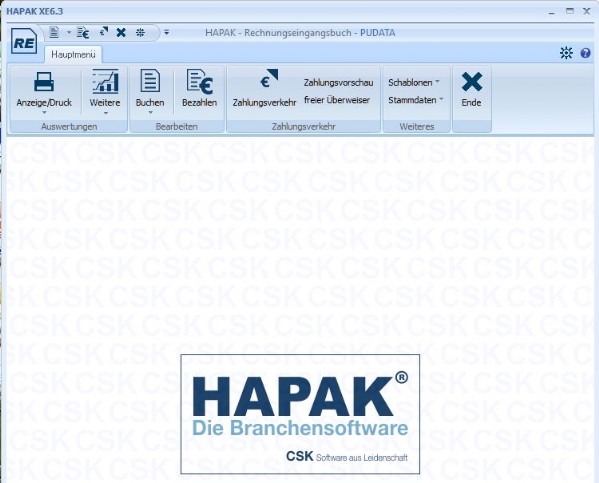
Hier im Hauptmenü des Rechnungseingangs erkennen Sie schon mal die sog. Ribbons. Innerhalb der einzelnen Bereiche sind Funktionen bzw. der Aufruf von Funktionen oder Funktionen erkennbar.
Im Menü "Buchen" sehen Sie die Veränderungen besonders gut:
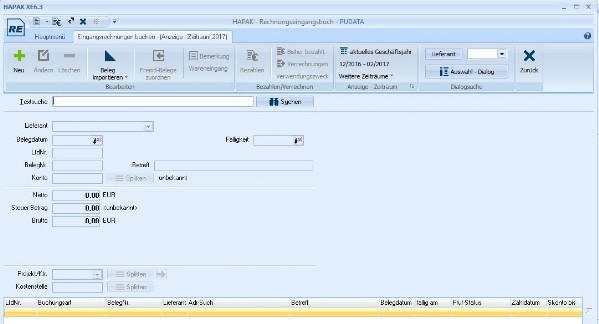
Der komplette ehemals rechts oben befindliche Bereich mit en Buttons "Neu", "Ändern", "Löschen", "Zahlungen", "Weiteres" etc. ist komplett verschwunden und in den Ribbons integriert. Das wird für "alteingesessene" zuerst etwas Sucharbeit verlangen, nach kurzem Eingewöhnen jedoch werden Sie es aber zu schätzen wissen.
Die "Mauswege" über den Bildschirm werden jetzt deutlich verkürzt. Funktionen, wie z.B. "Beleg importieren" oder auch "Fremd-Beleg zuordnen" sind jetzt in der ersten Ebene angesiedelt, statt über den rechten Mausklick auf "Weiteres" in einem Untermenü.
Zusätzlich können Sie jetzt auch Ihr ganz individuelles Hauptmenü erstellen:
2.b
Der StyleMan-Manager

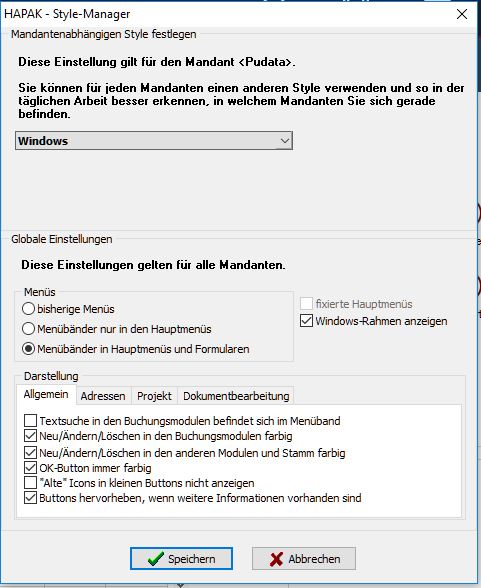
Holen Sie sich die exe-Datei "StyleMan" aus C:\HapakPro auf den Bildschirm (Icon siehe oben) und öffnen Sie das Fenster durch Doppelklick.


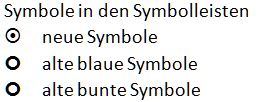
Sie erkennen eine Dreiteilung des Fensters:
1. Mandantenabhängigen Style festlegen
Falls Sie Mandanten verwenden, können Sie verschiedene Stile (Fensterdarstellungen bzgl.
Farbe und Hintergrund) für jeden Mandanten einstellen, damit Sie sie schon am
Erscheinungsbild unterscheiden können. Testen Sie aus, welcher Stil Ihnen am besten
gefällt.
Alle folgenden Bilder sind ab hier im Style "Windows" dargestellt.
2. Globale Einstellungen
Eingestellt ist standardmäßig "Menübänder in Hauptmenüs und Formularen", die neuen
Ribbons.
Sollten Sie zu den konservativen Nutzern gehören (oder soll es am Anfang mal schnell
gehen, so wie Sie es gewohnt sind), können Sie den Punkt bei "bisherige Menüs" setzen.
Damit haben Sie die Darstellung der Menüs wie im "alten" HAPAK-Programm!
3. Darstellung
Falls Ihnen die Darstellung immer noch nicht zusagt, gibt es hier viele Möglichkeiten der
Veränderung bis hin zu den alten bunten Symbolen (in der Spalte Dokumentbearbeitung).
Testen Sie nach Belieben!
Um Ihnen die vorgeschlagenen Standard-Einstellungen bei den Spalten "Adressen", "Projekt" und "Dokumentbearbeitung" vor Augen zu führen, hier nochmals die Einstellungen der Standards:
Adressen
Projekt
Dokumkentbearbeitung
HAPAK\Das neue HAPAK XE6
| weiter zu Seite | wichtige Programmfunktionen |
| zurück zu | Homepage |